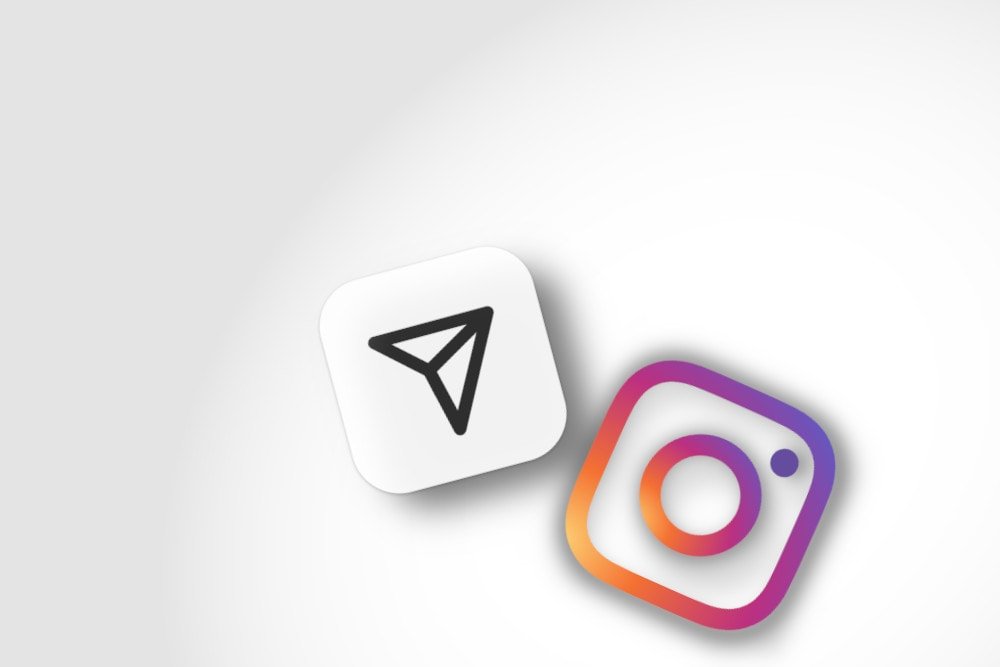دایرکت اینستاگرام (Instagram Direct) یکی از مهمترین قابلیتهایی است که امکان تعامل کاربران را در این پلتفرم فراهم میسازد. اهمیتی که این قابلیت در پیشرفت کسبوکارها دارد، باعث شده که اینستاگرام به ارتقاء آن بپردازد و در نسخههای جدید امکانات بیشتری برای آن فراهم سازد. در این مقاله پادرو شما را با دایرکت مسیج برنامه اینستاگرام بیشتر آشنا خواهیم کرد. در ادامه با ما همراه باشید.
دایرکت اینستاگرام چیست؟
دایرکت مسیج (Direct Message) یکی از قابلیتهای برنامه محبوب و پراستفاده اینستاگرام است که امکان انتقال پیام به صورت خصوصی (Private) را برای کاربران فراهم آورده است. شما با کمک دایرکت میتوانید موارد زیر را به اشتراک بگذارید:
- پیامهای متنی ساده
- عکسها یا ویدیوها از گالری سیستم شما
- عکسها یا ویدیوهای دریافتی از طریق برنامه اینستاگرام
- پروفایلهای اینستاگرام
- پستهای عکس یا فیلم اینستاگرام
- هشتگهای پربازدید اینستاگرام
- موقعیت مکانی (Location) اینستاگرام
اگرچه اینستاگرام از سال ۲۰۱۰ در دسترس همگان قرار داشته، اما دایرکت در این پلتفرم قابلیتی است که در دسامبر ۲۰۱۳ راهاندازی شد. اگر میخواستید با کاربر دیگری تماس بگیرید، فقط میتوانستید روی یکی از عکسهای او کامنت بگذارید یا او را در کامنت خود تگ کنید.
دایرکت اینستاگرام چه اهمیتی دارد؟
اگر فالوئرهای زیادی دارید و تصمیم گرفتهاید اطلاعات خاصی را با افراد خاصی به اشتراک بگذارید، دایرکت اینستاگرام مفید است. گاهی اوقات، لازم نیست همه چیز با همه به اشتراک گذاشته شود، به خصوص اگر مخاطبان زیادی دارید. اگر میخواهید به صورت خصوصی با دوستان یا صاحبان پیجهای دیگر در ارتباط قرار گیرید، میتوانید از دایرکت اینستاگرام استفاده کنید. در واقع، دایرکت برنامه اینستاگرام به شما اجازه میدهد که با افراد یا حتی گروهها به صورت هدفمند و مشخص ارتباط برقرار کنید.
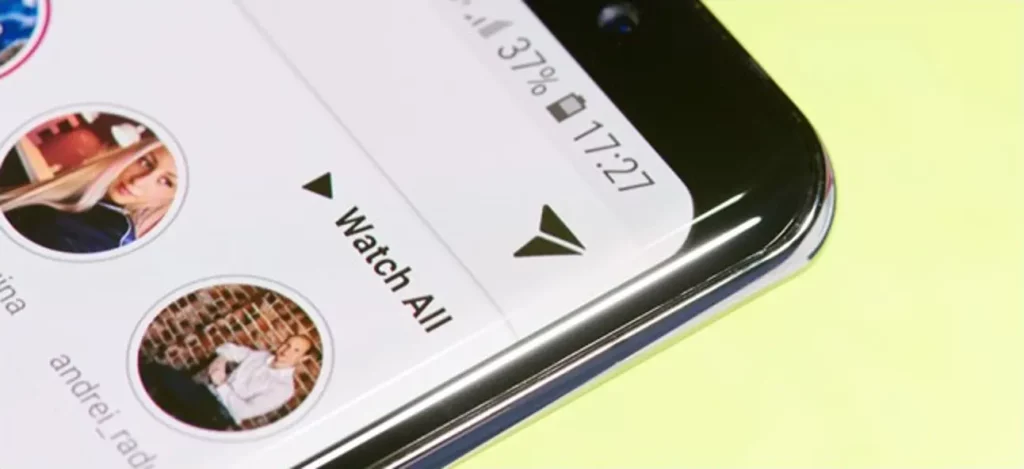
دایرکت اینستاگرام چگونه کار می کند؟
یک پیام دایرکت اینستاگرام میتواند برای هر کسی که دنبال میکنید، ارسال شود. شما میتوانید برای کاربری که دنبال نمیکنید، نیز پیامی ارسال کنید. اما پیام شما به عنوان یک درخواست پیام در صندوق ورودی (Inbox) او نشان داده میشود. در صورتی که پیام دریافتی تأیید شود، امکان ادامه دادن گفتگو فراهم میگردد.
به خاطر داشته باشید که گیرنده میتواند پیام دریافتی فردی که در میان فالوئرهایش نیست را رد کند. این تصمیم به محافظت او از حریم خصوصی خود در برابر هرزنامه (Spam) و سوءاستفادههای احتمالی هکرها و دزدان اینترنتی کمک میکند. با این حال، اگر درخواست شما را تأیید کنند، تمام پیامهای آینده شما به صندوق ورودی آنها ارسال میشود، حتی اگر آنها را فالو نکنید.
دایرکت اینستاگرام کجاست؟
نماد (Instagram Direct) در سمت راست بالای صفحه برنامه شما قرار دارد. اگر نسخه قدیمی اینستاگرام را دارید، نماد اینستاگرام دایرکت شبیه یک هواپیمای کاغذی است. اگر اینستاگرام را بهروز کردهاید، نماد دایرکت اینستاگرام مانند علامت پیامرسان (Messenger) است.
اگر پیام جدیدی دارید، با نماد دایرکت اینستاگرام یک عدد قرمز رنگ خواهید دید. آن را انتخاب کنید تا صندوق ورودی پیام شما باز شود. پیامهای خواندهنشده (Unread Messages) دارای یک نقطه آبی خواهند بود. شما میتوانید به یک پیام دایرکت در اینستاگرام مانند هر برنامه دیگری پاسخ دهید. همه پاسخهای پیام به صورت حباب ظاهر میشوند، بنابراین شما میتوانید به راحتی مکالمه خود با گیرندگان پیامها را دنبال کنید.
دایرکت در برنامه اینستاگرام، امکان ارتباط مشخص و خصوصی را برای کاربران فراهم میآورد.
تنظیمات دایرکت اینستاگرام
شاید برای شما هم این سؤال پیش بیاید که چگونه میتوان تمام پیامهای مستقیم دریافتی در اینستاگرام (DM) را بهتر مدیریت کرد؟ یا چگونه میتوان از دایرکت اینستاگرام برای ارتباط با فالوئرها و مشتریان استفاده نمود؟ در ادامه نکاتی ذکر خواهد شد که به شما این امکان را میدهد تا پیامهای مستقیم را به صورت حرفهای و با موفقیت مدیریت کنید.
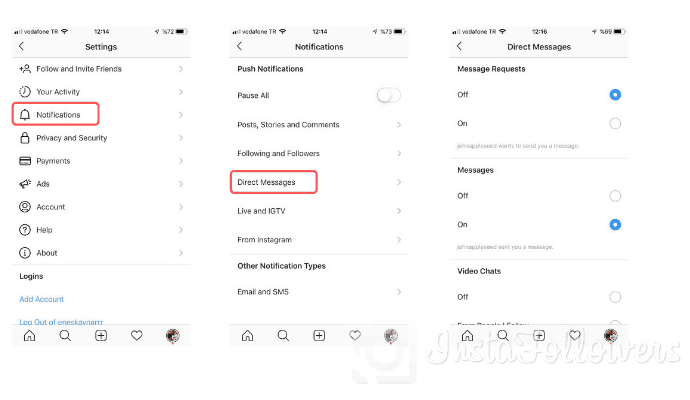
تعیین لحن پاسخ دایرکت
بسیاری از مردم فکر میکنند یک برند در طول مکالمه مشتری با یک کسبوکار تأثیر چشمگیری میگذارد. اما این همان احساسی است که افراد پس از مکاتبه با مدیر صفحه اینستاگرام شما تعریف میکنند و همین جایگاه نهایی برند شما را مشخص میکند. به همین دلیل مهم است که با تیم خود در مورد اینکه میخواهید مردم پس از تعامل با کارمندان مشتری شما چه احساسی داشته باشند، صحبت کنید.
- اگر میخواهید به مشتریان احساس حرفهای بودن بدهید:
- میتوانید آنها را به یک آدرس ایمیل هدایت کنید تا مکالمه را به طور رسمی ادامه دهند.
- در حالتی که بخواهید افراد دیگری را وارد مکالمه کنید یا شکایتی را رسماً تأیید کنید نیز کاربرد دارد.
- اگر میخواهید مردم برند شما را دوستانه و سرگرمکننده بدانند:
- میتوانید به سؤال مشتری با ایموجی، عبارات محاورهای و گیف (GIF) پاسخ دهید.
- مطمئن باشید که مدیر صفحه و دایرکت اینستاگرام شما، نحوه تأثیر نهادن بر کاربران را به خوبی میداند.
همکاری در پاسخ به دایرکت اینستاگرام
با یک تیم متشکل از چند نفر، میتوانید چندین گزینه را برای اشتراکگذاری صندوق پستی اینستاگرام خود امتحان کنید. مثلاً:
- یک نفر پیامهای دریافتی در روزهای هفته و دیگری آخر هفته را پوشش میدهد.
- هفته را به دو نیم تقسیم کنید و از هر نفر بخواهید یک بخش را مدیریت کند.
- روزهای هفته را به افراد مختلف اختصاص دهید تا همه دایرکت اینستاگرام را مدیریت کنند.
- با رشد کسبوکار، تیم و افزایش تعداد پیامهای دایرکت، باید برنامه فشردهتری را برای مدیریت صندوق ورودی خود پیادهسازی کنید.
- یکی از تاکتیکهای مهم استفاده از سیستم پرچم اینستاگرام است.
- اگر منتظر پاسخ مشتری هستید یا به کمک یکی از اعضای تیم نیاز دارید، از یک پرچم استفاده کنید.
- نشانهگذاری پیامها به عنوان «خوانده نشده» رایج است.
- اما وقتی حسابی را به اشتراک میگذارید یا امر مشتری را اجرا میکنید، امکان ورود به صندوق پیامها و جواب ندادن به همه آنها امری رایج است.
- اگر به پیامی در صندوق پاسخ داده نمیشود یا به زمان بیشتری برای بررسی نیاز دارید، از کاربران یک آدرس ایمیل بخواهید تا به آنها تیکتهایی برای عیبیابی اختصاص دهید.
- به آنها اطلاع دهید که در اسرع وقت پاسخشان را ارسال خواهید کرد.
- کاربران نیز متوجه میشوند که آیا پیام آنها را خواندهاید یا خیر؟
- باید به آنها اطمینان خاطر دهید که پیامهای آنها را خواندهاید و برای بررسی به کمی زمان اضافی نیاز دارید.
تعریف توافقنامه سطح خدمات (SLA) در اینستاگرام
شبکههای اجتماعی به دنیایی برای تفریح و سرگرمی تبدیل شدهاند. خوشبختانه، اکثر مردم میدانند که غیرممکن است که مدیران صفحات اینستاگرامی کسبوکارها تمام روز در اینستاگرام چشمانتظار پیام باشند و بلافاصله به سؤالات پاسخ دهند.
داشتن (SLA) و پایبندی به آن، برای کسبوکار شما بسیار مهم است. توصیه میکنیم برای پاسخ دادن به دایرکت اینستاگرام بیش از ۶ تا ۱۰ ساعت وقت نگذارید. در این حالت است که داشتن یک تیم برای پاسخگویی کمک میکند. البته سرعت پاسخگویی شما به نوع درخواست بستگی دارد.
اگر کاربر آماده خرید است اما یک سؤال فوری دارد، بهتر است سریع به او پاسخ دهید تا روند فروش محصول با سرعت و کیفیت بالاتری پیش رود. اما اگر کاربر مشکلی دارد که حل نشده، رسیدن به آن در یک بازه زمانی معقول کفایت میکند. پاسخگویی در زمان مناسب این فرصت را به شما میدهد تا تجربه خرید مشتری را تغییر دهید و از او یک طرفدار وفادار ایجاد کنید.
توافقنامه سطح خدمات (SLA) برای منظم کردن برنامه پاسخگویی پیامهای دایرکت کاربردی است.
انتخاب بهترین گزینه برای ریپلای زدن
هنگامی که تیم شما مسئولیت خود را در مدیریت دایرکت اینستاگرام درک کرد، باید ابزارهایی را در اختیار آنها قرار دهید تا کار خود را تا حد امکان مؤثر و سریع انجام دهند. در اینجا مواردی وجود دارد که باید در جعبهابزار دایرکت اینستاگرام خود قرار دهید.
- شعارهای مخصوص برند
- برای پاسخ به پیامهای دایرکت اینستاگرام از پیامهایی استفاده کنید که به نوعی متمایزکننده برند شما از سایر برندها باشد.
- استفاده مناسب از گیف (GIF)
- برای ارسال بهترین و سریعترین پاسخ به هر کار، میتوانید گیفهای کاربردی و غیرضروری را تعیین کنید.
- ایموجیهای برند
- حدود ۱۰ ایموجی را انتخاب کنید که متناسب با نام تجاری شما باشد.
- از آنها به طور مداوم در پستها، استوریها، کپشنها و دایرکت اینستاگرام خود استفاده کنید.
- احساس مربوط به هر ایموجی، افرادی که ایموجیها را دریافت میکنند، اهمیت دارند.
- تعداد دفعات استفاده از ایموجیها را در نظر بگیرید.
- همه این عوامل میتوانند پیام برند شما را تقویت کنند.
- پاسخهای سریع
- به شما این امکان را میدهد تا در دایرکت اینستاگرام، پاسخهای آماده را برای پرسشهای متداول تنظیم کنید.
- پیامهای سریع را به نحوی آماده کنید که کاربران باور کنند با یک ربات در ارتباط نیستند.
- شخصیسازی کردن پیامهای سریع با افزودن نام برند خود به انسانی جلوه کردن پاسخها کمک خواهد کرد.
- پروفایل تجاری اینستاگرام خود را باز کنید.
- نماد در گوشه سمت راست بالا (با سه خط روی آن) را برگزینید.
- پس از آن گزینه (Setting) در پایین منوی (Pop-out) را لمس کنید.
- به تنظیمات کسبوکار بروید و گزینه (Quick Replies) را انتخاب نمایید.
- سپس روی (New Quick Reply) بزنید.
- اکنون پیام خود و نام یا کلمه کلیدی میانبر (Shortcut) مد نظر خود برای پاسخ را وارد کنید.
- در نهایت، (Done) را انتخاب نموده و پاسخ را با نام میانبر به لیست پاسخهای سریع اضافه میشود.
پاسخ به پیام دایرکت اینستاگرام با کمک پیامهای آماده، ارتباط شما با فالوئرها را بهبود میدهد.
پاسخ پیام دایرکت اینستاگرام اندروید
پاسخ دادن به یک پیام خاص در دایرکت اینستاگرام اندروید و آیفون مشابه یکدیگر است. در اینجا نحوه پاسخ دادن به یک پیام در دایرکت اینستاگرام اندروید را ذکر خواهیم کرد.
- فید اینستاگرام خود را باز کنید.
- نماد پیامها را در گوشه سمت راست بالای صفحه انتخاب نمایید.
- مکالمهای با پیام خوانده نشده را باز کنید.
- پیام را انتخاب کنید و نگه دارید تا کلمه ریپلای (Reply) ظاهر شود.
- پاسخ خود را تایپ کنید.
- به این ترتیب پیامی که به آن پاسخ میدهید، قابل تشخیص است.
شما میتوانید با استفاده از روش دیگری به پیامها در اینستاگرام پاسخ دهید:
- گزینه هواپیمای کاغذی در گوشه سمت راست بالای صفحه را انتخاب کنید.
- اکنون باید مکالمه و پیام مورد نظر برای ریپلای را تعیین نمایید.
- پیام را انتخاب کنید تا سه گزینه عمل ظاهر شود.
- ریپلای را انتخاب کنید.
- پیامی که به آن پاسخ میدهید، در بالای کادر ورودی متن ظاهر میشود.
- پاسخ خود را تایپ نمایید.
- پاسخ شما به پیام ارسالشده کاربر پیوست میشود.
حذف پیامهای دایرکت اینستاگرام
یکی از مهمترین و کاربردیترین قابلیتهای دایرکت اینستاگرام، ویژگی حذف کردن پیامهای ارسالی و دریافتی است. اگر صندوق پیامهای شما در حال پر شدن است، دو راه برای حذف پیامهای اینستاگرام وجود دارد. شما میتوانید:
- کل مکالمات را حذف کنید.
- پیامهایی را که ارسال کردهاید، حذف نمایید.
مراحل حذف پیامهای دایرکت اینستاگرام
مراحل حذف پیامها در سیستم عامل (iOS) و (Android) مشابه است. برای حذف کل پیامها:
- اینستاگرام را باز کنید و علامت دایرکت اینستاگرام در گوشه سمت راست بالا را انتخاب کنید.
- در صفحه پیامها، با نگهداشتن انگشت خود روی یک مکالمه، تمام مکالمات دیگر هم قابل انتخاب میشوند.
- تمام مکالمههایی را که میخواهید حذف شوند، تعیین کنید.
- سپس گزینه (Delete) در گوشه پایین سمت راست انتخاب کنید.
- نهایتاً عملیات حذف مکالمات را تأیید کنید.
- در این حالت، پیامها فقط برای شما حذف خواهند شد.
نحوه حذف تمام پیامها برای طرف مقابل
اگر پیامی ارسال کرده و اکنون تصمیم گرفتهاید آن را پس بگیرید، میتوانید با استفاده از گزینه «لغو ارسال» آن را حذف کنید. با این کار برای همه افراد حاضر در مکالمه حذف خواهد شد.
- وارد دایرکت اینستاگرام و سپس صفحه مکالمه مورد نظر شوید.
- پیام مورد نظر را انتخاب کنید.
- هنگامی که یک منوی (Pop Up) ظاهر خواهد شد:
- گزینه (Unsend) را مورد انتخاب قرار دهید.
- عملیات حذف پیام را تأیید کنید.
شما میتوانید یک پیام دریافتی را نیز در اینستاگرام حذف کنید. برای انجام این کار:
- دایرکت اینستاگرام و مکالمه مورد نظر را باز کنید.
- گزینه سه نقطه در گوشه بالا سمت راست انتخاب کنید.
- سپس (Delete) را انتخاب کنید.
- انتخاب خود را مورد تأیید قرار دهید.
نحوه ریکاوری کردن پیامهای حذف شده
ممکن است شما هم چنین اتفاقی را تجربه کرده باشید که پیامهایی در دایرکت اینستاگرام را اشتباهی حذف کرده باشید. باید بگوییم که جای نگرانی وجود ندارد. تا ۴۸ ساعت میتوانید پیامهای خود را بازیابی یا ریکاوری کنید. برای ریکاوری پیامهای حذف شده مراحل زیر را پیروی کنید:
- وارد حساب کاربری اینستاگرام خود شوید.
- نماد پروفایل را که در گوشه سمت راست بالا قرار دارد، انتخاب کنید.
- گزینه (Setting) را انتخاب کنید.
- در پنجره (Pop up) باز شده گزینه (Privacy & Security) انتخاب کنید.
- اکنون نوبت یافتن و انتخاب گزینه دانلود داده (Data Download) است.
- سپس (Request Download) را انتخاب کنید.
- در این مرحله باید آدرس ایمیل دریافتکننده لینک دانلود را وارد کنید.
- با انتخاب دکمه (Next) درخواست عملیات ریکاوری تأیید میشود.
با کمک امکانات مختلف تنظیمات میتوانید دایرکت اینستاگرام را حذف و ریکاوری کنید.
پنهان کردن دایرکت اینستاگرام
شما میتوانید پیامهای دایرکت اینستاگرام خود را مخفی کنید. برای انجام این کار باید:
- برنامه را باز کرده و به پروفایل خود بروید.
- روی گزینه خط در گوشه سمت چپ بالای صفحه اصلی را انتخاب کنید.
- گزینه «تنظیمات» را انتخاب کنید.
- به پایین صفحه رفته و صفحه مربوط به (Privacy) باز شود.
- تنظیمات (Direct Message) را به حالت (OFF) تغییر دهید.
مخفی کردن پیامها در دایرکت اینستاگرام
برای مخفی کردن چتهای اینستاگرام خود:
- ابتدا مکالمه مورد نظر را باز کنید.
- روی سه نقطه در گوشه سمت راست بالای چت را انتخاب کنید.
- گزینه (Hide) باید انتخاب شود.
- اکنون مکالمه شما از صفحه اصلی دایرکت اینستاگرام شما پنهان شده است.
- اما باز هم میتوانید با باز کردن برگه (Hidden) در پایین صفحه به آن دسترسی داشته باشید.
علت نیامدن پیام در دایرکت اینستاگرام
بسیاری از کاربران اینستاگرام گزارش دادهاند که دایرکت اینستاگرام اعلام میکند که پیامهای خوانده نشده وجود دارد. اما خبری از پیام نیست. گاهی با بستن و باز کردن مجدد برنامه اینستاگرام مشکل حل میشود. اما گاهی باز هم مشکل حل نمیشود. در این صورت باید راهحلهای دیگری را مورد استفاده قرار داد تا بتوان پیامهای خوانده نشده را یافت.
- به سرعت از برنامه اینستاگرام خارج شوید.
- هنگامی که در صفحه اصلی هستید، به دنبال بخش برنامههای اخیر بگردید و اینستاگرام را نیز از آنجا حذف کنید.
- دستگاه خود را خاموش کنید تا مطمئن شوید که سایر اشکالات موقت نیز برطرف شدهاند.
- دستگاه خود را دوباره روشن کنید و اینستاگرام را باز کنید.
- بررسی کنید که آیا اعلان پیام اینستاگرام هنوز وجود دارد یا خیر؟
در غیر این صورت چند احتمال وجود دارد:
- ممکن است پیامهای دریافتی در دایرکت اینستاگرام از سوی افرادی باشد که در میان فالوئرهای شما نیستند.
- در این صورت باید پیامهای درخواستی را بررسی کنید.
- گاهی پیش میآید از فالوئری چندین پیام دریافت کردهاید. اما فقط آخرین پیام او را دیده باشید.
- باید آخرین مکالمات خود را مرور کنید تا پیامهای خوانده نشده هم دیده شوند.
- از فیلتر پیامهای خوانده نشده استفاده کنید.
- اولین کاری که باید انجام دهید، بستن و باز کردن مجدد برنامه اینستاگرام است.
- نماد دایرکت اینستاگرام که در گوشه سمت راست بالا قرار دارد، را انتخاب کنید.
- در مرحله بعد، نوبت به یافتن نماد فیلتر در سمت راست نوار جستجو شما میرسد.
- از منوی کشویی (Unread) را برای فیلتر کردن پیامها انتخاب کنید.
- اکنون پیامهای خوانده نشده دایرکت اینستاگرام در اختیار شما قرار دارند.
- کش اینستاگرام را پاک کنید.
- برنامه اینستاگرام متوقف کرده و سپس کش آن را پاک کنید.
- از پروفایل اینستاگرام خود خارج (Log out) شوید.
- از قسمت تنظیمات اینستاگرام (Log out) را انتخاب کنید.
- پس از آن، عملیات (Force Close/Stop) برنامه اینستاگرام را انجام دهید.
- سیستم خود را (Restart) کرده و برنامه را مجدداً راهاندازی نمایید.
- نصب مجدد اینستاگرام را فراموش نکنید.
برای یافتن پیامهای خوانده نشده میتوانید برنامه را مجدد نصب کرده، کش را پاک کنید یا فیلتر (Unread) را استفاده نمایید.
رفع مشکل لود نشدن دایرکت اینستاگرام
روزانه پیامهای زیادی توسط دایرکت اینستاگرام کاربران مبادله میشوند. اما بسیاری از کاربران شاکی هستند که پیامهای دایرکت آنها لود نمیشوند. عمدتاً مشکل در صورتی رفع خواهد شد که اینستاگرام بهروزرسانی شده و کاربران از آخرین نسخه این برنامه استفاده کنند. اما راهکارهای پیشنهادی در ادامه به شما ارائه خواهند شد.
- شما میتوانید گوشی خود را ریاستارت کنید.
- عموماً مشکلات نرمافزاری ساده سیستمهای اندروید و (iOS) با ریاستارت کردن رفع خواهند شد.
- در چنین حالتی عملکرد اپلیکیشنها به حالت اولیه (Default) برمیگردد.
- مطمئن شوید که نوتیفیکیشن دریافت پیام دایرکت اینستاگرام فعال است.
- وارد پروفایل اینستاگرام خود بشوید.
- از سه خط سمت راست بالای صفحه، وارد تنظیمات شوید.
- گزینه (Notification) را انتخاب کنید.
- در بخش (Direct Message) از فعال بودن این قابلیت مطمئن گردید.
- باید بررسی کنید که فرد مورد نظر شما پیش از این بلاک نشده باشد.
- از آخرین نسخه اینستاگرام استفاده کنید.
- وارد گوگلپلی یا اپاستور شوید.
- برنامه را مورد جستجو قرار دهید.
- در صورت فعال بودن گزینه (Update)، آن را انتخاب نمایید.
- کش اینستاگرام خود را پاک کنید.
- از تنظیمات عمومی (General) وارد گزینه (Apps) یا (iPhone Storage) شوید.
- برنامه اینستاگرام را باز کرده و (Clear Cache) را انتخاب نمایید.
علامت ضربدر قرمز در دایرکت اینستاگرام
علامت ضربدر در دایرکت اینستاگرام به معنای ارسال نشدن پیام است. در واقع، لازم است که شما پیام را مجدد ارسال کنید. اما چرا این اتفاق میافتد؟
- اگر بیش از اندازه شروعکننده مکالمه در دایرکت اینستاگرام افراد مختلف باشید.
- در مورد کاربرانی صدق میکند که مدتها با آنها مکالمهای نداشتهاید.
- اگر اینستاگرام پیام شما را عامل مزاحمت دیگران در نظر بگیرد، آن را اسپم کنید.
- محدودیتهای اعمالشده در دایرکت اینستاگرام کاری هم یکی دیگر از دلایل ارسال نشدن پیامهاست.
- مسدود شدن سرورها نیز دلیل دیگری برای ارسال نشدن پیامها محسوب میشود که البته این مشکل موقتی است.
رفع علامت ضربدر قرمز در دایرکت اینستاگرام
با این حال برای رفع این مشکل، پیش از هر کاری، اینترنت خود را چک کنید. مطمئن شوید که سرعت اینترنت شما برای ارسال پیامها کافی است. اگر مشکلی در اینترنت شما دیده نشد، ممکن است مشکل فنی نرمافزار باشد. بنابراین، بهتر است که از برنامه خارج شده و مجدداً آن را باز کنید. اگر با بستن نرمافزار و باز کردن مجدد آن مشکل حل نشد، میتوانید کش اینستاگرام را از بخش تنظیمات گوشی همراه خود پاک کنید. هرچند، بسیاری ترجیح میدهند که اینستاگرام را کامل حذف کرده و مجدداً نصب کنند. با وجود چندین راهکاری که ذکر کردیم، نباید دلایل مؤثر در رخ دادن این مشکل را فراموش کنید.
باز نشدن استیکر دایرکت در اینستاگرام
استیکرها در اینستاگرام به صورت شکلکها و گیفهایی هستند که در دایرکت قابل استفاده هستند. اما برای بسیاری از کاربران این سؤال وجود دارد که چرا این استیکرها در دایرکت باز نمیشوند؟ در پاسخ میتوانیم دلایل زیر را برای این مشکل بیان کنیم:
- استفاده از نسخههای قبلی اینستاگرام
- با بهروزرسانی اینستاگرام، استیکرها در دایرکت قابل استفاده هستند.
- سرعت کم اینترنت
- استفاده از اینترنت پرسرعت، مشکل لود شدن استیکرها را رفع خواهد کرد.
- خاموش کردن فیلترشکن یا (VPN) مورد استفاده، راهکار مؤثر دیگری است.
- مشکل فنی نرمافزار اینستاگرام
- بستن برنامه و باز کردن مجدد آن
- پاک کردن کش اینستاگرام
- حذف برنامه و نصب مجدد آن
- کم بودن حافظه داخلی گوشی همراه هوشمند
- پاک کردن اطلاعات غیرضروری، امکان بارگذاری کامل برنامه را فراهم میکند.
شما میتوانید با کمک راههای احتمالی برای مشکلات مطرحشده، از دایرکت اینستاگرام به راحتی استفاده کنید.
جمعبندی
- (Instagram Direct) یکی از مهمترین قابلیتهایی است که امکان تعامل کاربران را در این پلتفرم فراهم میسازد.
- برای استفاده بهینه از دایرکت میتوانید پاسخگویی به پیامها را بین اعضای تیم تقسیم کنید.
- داشتن (SLA) و پایبندی به آن، روال پاسخگویی به پیامهای کاربران را منظم میکنند.
- قابلیتهای دایرکت اینستاگرام امکان مخفی کردن، حذف، ریکاوری و پاسخ سریع به پیامها را امکانپذیر میکنند.
- در صورت بروز مشکلات فنی در نرمافزار، میتوانید کش اینستاگرام را پاک کنید.
پرسشهای پرتکرار
شما میتوانید تمام مکالمات یا پیامهای ارسالی و دریافتی مورد نظر را حذف کنید.
دلایلی متنوعی وجود دارد. از میان آنها میتوانیم به مشکل کم بودن سرعت اینترنت، مشکل سرور و مشکل فنی برنامه اینستاگرام اشاره کنیم.
پیامهایی که ممکن است از نظر اینستاگرام عامل مزاحمت دیگران باشند، یا به خاطر کم بودن سرعت اینترنت یا مشکل سرور لود نشدهاند، با علامت ضربدر قابل تمایز هستند.
منابع